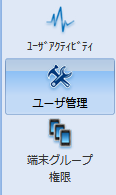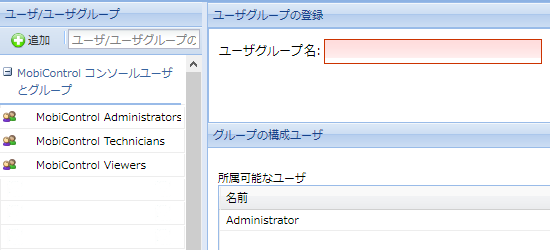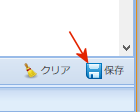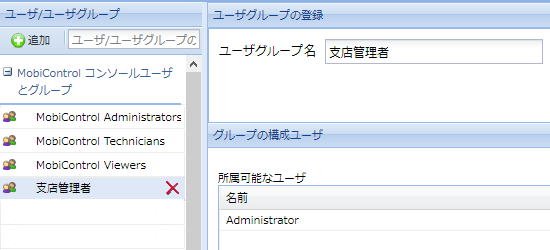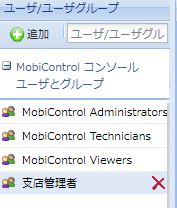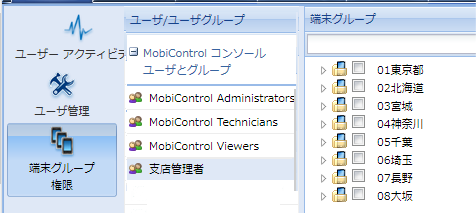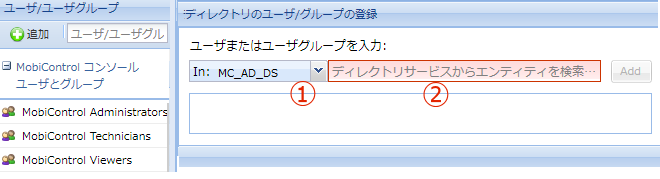コンソール管理者グループ
コンソール管理者を追加登録する前に、コンソール管理者グループを作成します。そして、作成したコンソール管理者グループが行使できる管理権限と管理できる端末グループ群を指定します。このページでの、「ユーザ」とは、セルフサービスポータルにアクセスするユーザを除いて、 全てコンソール管理者を指します。 「ユーザグループ」も、「コンソール管理者のグループ」を指します。
A. 「ユーザ管理」にアクセス
(図1)
- 上辺タブで、全OS(赤矢印)を選択します。
- 下辺タブで、「セキュリティ」を選択します。
- 左側のメニューで、「ユーザ管理」を選択します。

(図1)の上部は、(図2)のように表示されています。(図2)
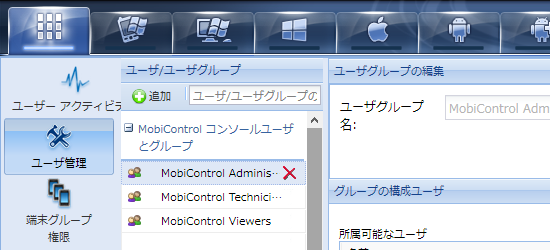
(図2)の「追加」ボタンを押すと、(図3)のように、プルダウンメニューが現れます。(図3)
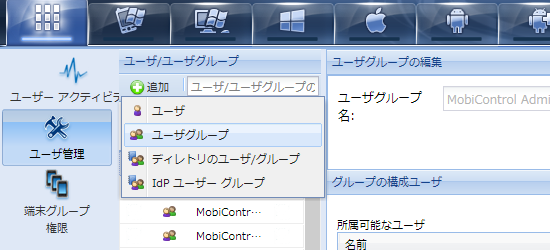
(図3)のプルダウンリスト 本人認証方式 対象とするユーザの範囲 ユーザ パスワード コンソール管理者のみ ユーザグループ ディレクトリのユーザ/グループ ADなどのLDAPによる認証 コンソール管理者と
セルフサービスポータルに
アクセスする端末ユーザIdPユーザグループ IDプロバイダ(AD_FSなど)による認証 B. ユーザグループ(コンソール管理者グループ)の名前入力
(図3)で「ユーザグループ」を選択します。画面の右上部分の「ユーザグループ名」欄が、(図4)のように赤い背景色に変わります。(図4)
背景色が赤いセルに、新しいグループ名を入力します。
グループ名を入力したら、画面の右下の「保存」ボタンを押します。(図5)
これで、新しい「ユーザグループ(コンソール管理者グループ)」ができました。
(図6)
(図4)で、「支店管理者」という文字列を入力したとします。そうすると、(図6)のように、左側のユーザグループのリストに、「支店管理者」というユーザグループが追加されたことが 確認できます。
ユーザグループを削除するには、(図6)の左側ペインで、該当のユーザグループを選択し、赤いバツ印をクリックします。C. 管理権限の許可または拒否
ユーザグループ(コンソール管理者グループ)は、作成されましたが、この時点では、このグループには、権限が全く許可されていません。
権限を与えようとするユーザーグループを指定します。(図7)のように、背景がブルーになります。
右側に、管理権限の一覧が表示されています。これに「許可」または「拒否」にチェックを入れます。
(図7)
まず、「 MobiControlへの全ての権限」と「ウェブコンソールの利用権限」に、許可を入れます。 そうすると、以下の全ての個別権限が許可になります。 それから、個別に付与しない権限に、「拒否」のチェックボックスにチェックを入れます。部門や支店レベルで、MobiControlを管理するコンソール管理者の場合は、 次の管理項目に「許可」を入れる必要はないように思われます。
- 「ルートグループの管理」
- 「サーバと中枢設定に関する管理」とそのサブ機能
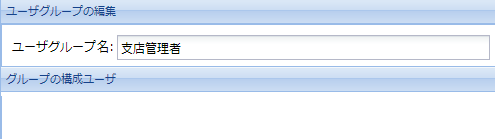
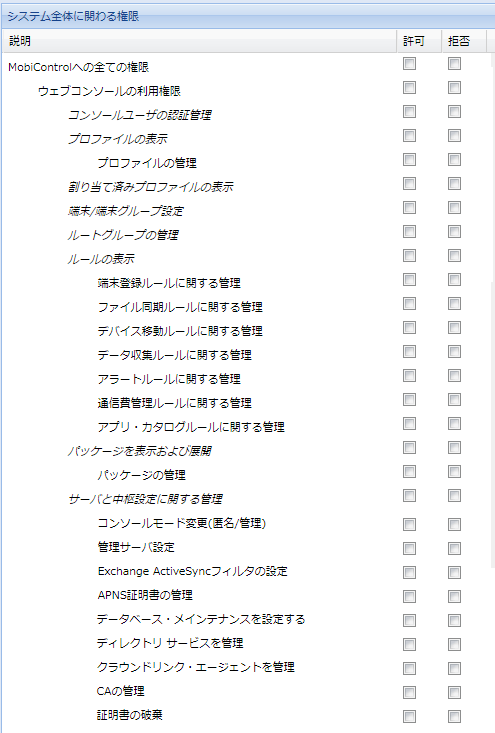
「セルフサービスポータル」は、端末ユーザに許可する 管理項目です。
端末ユーザが、PCやタブレットで「セルフサービスポータル」にアクセスし、 自らの端末を管理します。 特に、自らの端末が紛失したときに、利用します。
詳しくは、セルフサービスポータル を参照ください。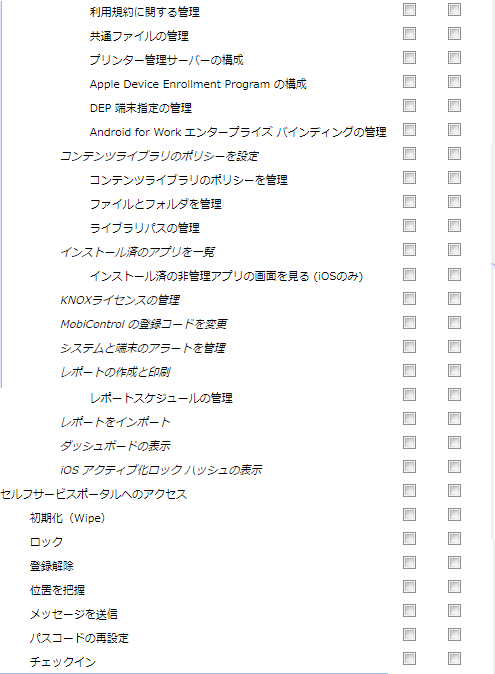 管理権限の「許可」または「拒否」にチェックを入れたら、画面の右下の「保存」ボタンを押します。
管理権限の「許可」または「拒否」にチェックを入れたら、画面の右下の「保存」ボタンを押します。(図8)
これで、ユーザグループ(コンソール管理者グループ)に対し、管理権限を付与することができました。
D. 管理できる端末グループを指定
ユーザグループ(コンソール管理者グループ)に対し、管理権限を付与できましたが、まだ、どの端末グループをも管理できません。
新しく作ったユーザグループが管理できる端末グループ(群)を指定します。
新しく作ったユーザグループにマウスを載せます。(図9)のように、背景がブルーになります。 そのままで、左側で「端末グループ権限」のアイコンを選択します。 そうすると、端末グループ一覧が右に表示されます。(図9)
(図9)で、管理できる端末グループを選択し、チェックを入れます。複数の端末グループを選択できます。 選択が終わったら、画面の右下の「保存」ボタンを押します。(図10)
これで、ユーザグループ(コンソール管理者グループ)が管理できる端末グループ群の指定ができました。 この後は、「コンソール管理者の追加登録」を実施し、その新しいコンソール管理者を、 ユーザグループ(コンソール管理者グループ)のどれかに所属させます。
E. ディレクトリサービスで本人認証する管理者の登録
AD_DS(Active Directory Domain Service)や、Apple OD(Open Directory)のグループを、コンソール管理者グループとして指定します。 (図3)で、「ディレクトリのユーザ/グループ」を選択すると、コンソール画面右上部は、(図11)のように変わります。
(図11)
をプルダウンすると、MobiControlサーバに設定してある LDAPプロファイル名の一覧が表示されます。LDAPプロファイルとは、ディレクトリ・サーバとMobiControlサーバをバインド(紐づけ)するプロファイルです。
この中から1つ、LDAPプロファイル名を選択します。 LDAPプロファイルを1つしかMobiControlサーバに設定してない場合は、LDAPプロファイル名は、1つしか表示されません。 LDAPプロファイルの設定方法は、LDAPプロファイルを参照ください。
の赤背景の欄に、ディレクトリサーバに登録してあるグループ名を入力します。 グループ名の全ての文字列を知らなくても、最初の2文字を入力すると、候補となるグループ名リストがプルダウンします。 その中から、グループ名を選択します。入力が終われば、右端の「Add」ボタンを押します。 「Add」ボタンを押したら、画面の右下の「保存」ボタンを押します。
(図12)
これで、ディレクトリ・サーバに登録してあるグループの1つが、コンソール管理者グループとして登録されました。 続けて、このグループに対し、「C. 管理権限の許可または拒否」と「D. 管理できる端末グループを指定」を実施します。
ディレクトリサーバの特定のグループを、コンソール管理者グループとして登録しても、当該ディレクトリグループの全てのメンバーが、 コンソール管理者になれたのではありません。ディレクトリ・グループ(A)を、コンソール管理者グループとして登録したとします。その際、そのコンソール管理者グループに所属させることが できるのは、ディレクトリ・グループ(A)のメンバーだけとなります。ディレクトリ・グループ(A)以外のメンバーは、そのコンソール管理者グループに所属することはできません。
特定のメンバーに対し、「コンソール管理者の追加登録」を実施して、コンソール管理者として選抜登録します。 そのコンソール管理者を、(図11)で入力したグループに所属させることによって、彼/彼女は、管理権限と、管理可能の端末グループの 指定を受けられます。
ディレクトリサービスが、MobiControlのコンソール管理者になれるか否かの制御をするようになります。F. 端末ユーザにセルフサービスポータルの権限を
(図7)の下段にある「セルフサービスポータルへのアクセス」は、端末ユーザに許可する管理項目です。
端末ユーザが、PCやタブレットで「セルフサービスポータル」にアクセスし、自らの端末を管理します。 特に、自らの端末が紛失したときに、利用します。
詳しくは、セルフサービスポータル を参照ください。セルフサービスポータルを利用する端末をMobiControlサーバに登録する場合は、ディレクトリ・サーバで本人認証をしておく必要があります。
MobiControlは、ディレクトリ・サーバとして AD_DS(Active Directory Domain Service)や、Apple OD(Open Directory)をサポートしています。
(図11)で、セルフサービスポータルへのアクセスする権限を与えるディレクトリグループを選択します。 続けて、(図7)で、「MobiControlへの全ての権限」の「拒否」にチェックを入れます。 そして、(図7の下段の 「セルフサービスポータルへのアクセス」の「許可」にチェックを入れます。
そうすると、(図11)で指定した、ディレクトリグループのメンバーは、セルフサービスポータルにログインできるようになります。 (図13)は、MC_AD_DS というLDAPプロファイルの中の osaka という名前のディレクトリグループの端末ユーザに、 セルフサービスポータルへのアクセスを許可した例です。(図13)
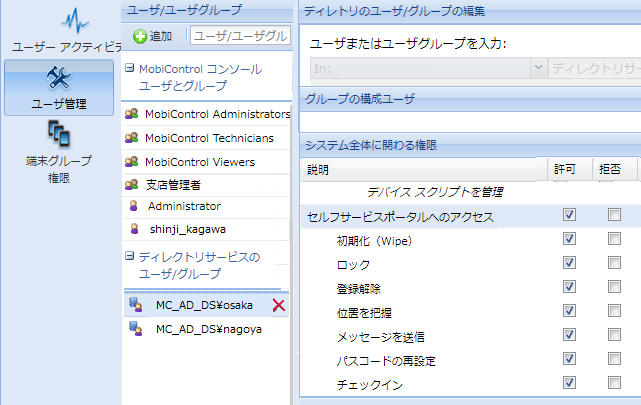
画面の右下の「保存」アイコンをクリックします。(図14)
端末ユーザが、セルフサービスポータルにアクセスすると、(図15)のようなメニュー画面が現れます。
(図15)の権限を全て、端末ユーザに与える必要がないときは、(図13)で該当する権限を「拒否」にチェックを入れます。
例えば、(図13)で「登録解除」の拒否にチェックを入れると、端末ユーザが、(図15)で「アンエンロール」を選択しても MobiControlへの登録を解除することができません。
(図15)
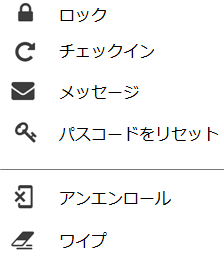
セルフサービスポータルに関しては、下記の2つの設定をしておくことが望まれます。詳しくは、端末側からの登録解除とセルフサービスバナー のページを 参照ください。
- 端末ユーザが自らMobiControlへの登録を解除した場合、端末にある証明書を自動的に削除するかどうか
- セルフサービスポータルの画面のバナー画像を貴社のロゴにするか否か